Lưu ý: Chúng tôi muốn cung cấp cho bạn nội dung trợ giúp mới nhất ở chính ngôn ngữ của bạn, nhanh nhất có thể. Trang này được dịch tự động nên có thể chứa các lỗi về ngữ pháp hoặc nội dung không chính xác. Mục đích của chúng tôi là khiến nội dung này trở nên hữu ích với bạn. Vui lòng cho chúng tôi biết ở cuối trang này rằng thông tin có hữu ích với bạn không? Dưới đây là bài viết bằng Tiếng Anh để bạn tham khảo dễ hơn.
Trong hầu hết các trường hợp, để tham gia cuộc họp Skype for Business đơn giản chỉ cần bấm vào liên kết cuộc họp. Bạn có thể tham gia từ bất kỳ đâu, chẳng hạn như sân bay, quán cà phê, khách sạn hoặc thiết bị di động khi bạn đang đi trên đường.
Gia nhập cuộc họp từ ứng dụng Skype for Business
Lưu ý: Chạy iOS 9 và gặp khó khăn khi tham gia cuộc họp? Hãy xem bài viết cơ sở tri thức Microsoft 3097592: bạn không thể gia nhập cuộc họp từ bên ngoài Lync 2013, Lync 2010 hoặc Skype for Business trên iOS 9.
-
Mở Skype for Business trên thiết bị iOS của bạn.
-
Trên màn hình chính, bên dưới sắp tới, hãy gõ nhẹ vào cuộc họp bạn muốn gia nhập.

Bạn cũng có thể gõ nhẹ vào nút cuộc họp (

-
Chọn cuộc họp mà bạn muốn gia nhập, và sau đó gõ nhẹ Gia nhập cuộc họp.
Lưu ý: Nếu đây là cuộc họp trực tuyến, bạn sẽ thấy một nút Gia nhập nhanh (

-
Tùy thuộc vào cách bạn đặt các tùy chọn cuộc gọi VoIP như thế nào, sẽ xảy ra một trong các trường hợp sau:
-
Bạn sẽ kết nối với âm thanh hoặc video dùng VoIP bằng cách dùng Wi-Fi (nếu bạn kết nối mạng Wi-Fi) hoặc gói dữ liệu di động của bạn.
-
Hoặc, Skype for Business gọi cho bạn trên điện thoại di động của bạn và bạn sẽ chấp nhận cuộc gọi Skype for Business gia nhập cuộc họp. Điều này xảy ra chỉ khi thoại và cuộc gọi video tùy chọn (trên trang tùy chọn Skype for Business ) được thiết lập trên và thiết bị của bạn không được kết nối với mạng Wi-Fi.
-
Gia nhập cuộc họp từ thư mời cuộc họp
-
Mở thư mời cuộc họp từ ứng dụng Outlook của bạn hoặc lịch, hoặc các ứng dụng email hoặc lịch.
-
Gõ nhẹ vào số điện thoại mà bạn muốn dùng để gia nhập cuộc họp.
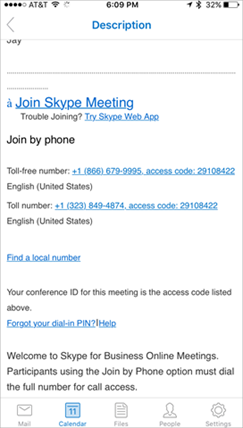
-
Ở dưới cùng của màn hình quay số, gõ nhẹ vào dấu nhắc quay số tự động nhập ID hội thảo (mã truy nhập) và gia nhập cuộc họp.
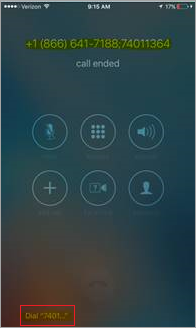
Gia nhập cuộc họp hoặc cuộc gọi hội thảo bằng điện thoại
Bạn cũng có thể quay trong cuộc họp từ bất kỳ điện thoại bằng cách quay số gia nhập bằng điện thoại được liệt kê trong thư mời cuộc họp. Số quay số điện thoại được liệt kê gần phía dưới cùng của yêu cầu cuộc họp.
Sau khi bạn quay số, số điện thoại của bạn sẽ hiển thị trong danh sách người dự cuộc họp.
Chờ trong phòng đợi cuộc họp
Phòng đợi cuộc họp là một khu vực chờ trực tuyến. Người chủ trì cuộc họp kiểm soát quyền truy nhập vào cuộc họp để bạn có thể phải đợi cho đến khi người chủ trì cuộc họp, bạn chấp nhận. Nếu bạn đang chờ trong phòng đợi, không di chuyển đến một ứng dụng khác vì yêu cầu của bạn để gia nhập cuộc họp sẽ bị hủy bỏ nếu bạn thực hiện.
Gia nhập cuộc họp từ ứng dụng Skype for Business
Bạn có thể gia nhập âm thanh hoặc video và IM (nếu nó được bật lên trong cuộc họp) phần của cuộc họp Skype for Business từ Skype for Business cho Android. Khi bạn gia nhập từ một thiết bị di động, bạn chỉ có thể nghe âm thanh cuộc họp và xem video của những người dự (nếu nó đang được hiển thị). Bạn sẽ không thể nhìn thấy bất kỳ nội dung cuộc họp đang được chia sẻ.
-
Gia nhập cuộc họp Skype for Business , gõ nhẹ vào nút cuộc họp (

-
Hãy chọn cuộc họp bạn muốn gia nhập, sau đó nhấn Gia nhập.
Lưu ý: Nếu đây là cuộc họp trực tuyến, bạn sẽ thấy một nút Gia nhập nhanh (

-
Tùy thuộc vào cách bạn đặt các tùy chọn cuộc gọi VoIP như thế nào, sẽ xảy ra một trong các trường hợp sau:
-
Luôn VoIP Bạn sẽ được kết nối với âm thanh sử dụng VoIP bằng cách sử dụng Wi-Fi (nếu Wi-Fi sẵn dùng) hoặc gói dữ liệu di động của bạn (nếu Wi-Fi không sẵn dùng).
-
Chỉ VoIP qua Wi-Fi Bạn sẽ được kết nối với âm thanh sử dụng VoIP bằng cách sử dụng Wi-Fi và sẽ không sử dụng gói dữ liệu di động của bạn. Nếu Wi-Fi không sẵn dùng, Skype for Business sẽ gọi cho bạn theo số điện thoại mà bạn đã cung cấp.
-
Mạng di động Skype for Business sẽ gọi cho bạn vào điện thoại di động của bạn và bạn sẽ cần chấp nhận cuộc gọi Skype for Business để gia nhập cuộc họp. Cuộc gọi sẽ sử dụng gói cước di động của bạn.
-
Gia nhập cuộc họp hoặc cuộc gọi hội thảo bằng điện thoại
Bạn cũng có thể quay số tới cuộc họp từ bất kỳ điện thoại nào bằng cách quay các số Gia nhập bằng Điện thoại được liệt kê trong yêu cầu họp. Số điện thoại để gọi vào cuộc họp được ghi ở dưới cùng của yêu cầu.
Lưu ý: Khi bạn gia nhập cuộc họp Skype for Business bằng cách quay số, số điện thoại của bạn được hiển thị trong danh sách người dự cuộc họp.
Gia nhập cuộc họp khỏi lịch họp
-
Gõ nhẹ vào nút cuộc họp (

-
Gõ nhẹ vào cuộc họp bạn muốn gia nhập, và sau đó gõ nhẹ vào nút gia nhập cuộc họp (

Chờ trong phòng đợi cuộc họp
Phòng đợi cuộc họp là một khu vực chờ trực tuyến. Người chủ trì cuộc họp kiểm soát quyền truy nhập vào cuộc họp để bạn có thể phải đợi cho đến khi người chủ trì cuộc họp, bạn chấp nhận. Nếu bạn đang chờ trong phòng đợi, không di chuyển đến một ứng dụng khác vì yêu cầu của bạn để gia nhập cuộc họp sẽ bị hủy bỏ nếu bạn thực hiện.
Gia nhập cuộc họp Skype for Business nếu bạn không phải người dùng Skype for Business hoặc không đăng nhập vào Skype for Business
Bạn có thể gia nhập cuộc họp Skype for Business mà không cần đăng nhập vào Skype for Business hoặc thậm chí không có tài khoản Skype for Business . Đây là cách:
-
Cài đặt Skype for Business (từ Google Play Store) trước khi cuộc họp. (Nếu bạn không cài đặt Skype for Business trước, bạn sẽ được nhắc để cài đặt nó khi bạn tìm cách gia nhập cuộc họp.)
-
Không đăng nhập vào Skype for Business.
-
Khi bạn gõ nhẹ vào nối kết cuộc họp trong email hoặc lịch của bạn trên thiết bị di động của bạn, bạn sẽ nhận được lời nhắc Skype for Business để gia nhập cuộc họp.
-
Gõ nhẹ Đăng nhập với tư cách là khách mời.
Sau khi bạn nhập tên của bạn, bạn sẽ được chấp nhận vào cửa sổ hội thoại cho cuộc họp (hoặc vào phòng đợi nếu người chủ trì cuộc họp đã quyết định dùng tính năng đó).
Gia nhập lại cuộc họp
Nếu bạn phải tạm thời rời khỏi cuộc họp Skype for Business hoặc bị ngắt kết nối cho lý do nào đó, bạn có thể nối lại cuộc họp bằng cách bấm vào gia nhập lại nút (
Lưu ý: Nếu bạn không trong ứng dụng Skype for Business khi bạn bị ngắt kết nối, bạn có thể thấy thông báo cho biết bạn đã bị ngắt kết nối nhưng bạn sẽ cần phải trở lại ứng dụng Skype for Business để bấm gia nhập lại.
Lưu ý: Hiệu quả 20 tháng 5 năm 2018, ứng dụng Windows Phone cho Skype for Business sẽ được đã bị gỡ xuống và sẽ không còn sẵn dùng cho việc tải xuống từ cửa hàng Windows Phone.
Gia nhập cuộc họp từ ứng dụng Skype for Business
Quan trọng: Tính năng này chỉ sẵn dùng nếu bản cài đặt Skype for Business của người tổ chức hỗ trợ nó. Nếu bạn không chắc chắn, hãy liên hệ với người tổ chức cuộc họp hoặc bộ phận hỗ trợ kỹ thuật tại nơi làm việc của bạn.
Nếu bạn đang đi du lịch và biết rằng bạn sẽ không có kết nối Wi-Fi hoặc kết nối dữ liệu di động đáng tin cậy trong khi đang họp, bạn có thể kết nối với âm thanh cuộc họp bằng cách quay một trong các số cuộc gọi hội thảo được liệt kê trong yêu cầu họp, hoặc bằng cách đặt tuỳ chọn Thiết đặt Thoại thành Di động.
-
Gọi vào cuộc họp Nếu yêu cầu họp có phần Gia nhập bằng Điện thoại, hãy ghi chú lại ID hội thảo, rồi quay một trong các số được liệt kê.
-
Yêu cầu cuộc họp gọi cho bạn Nếu không có số quay số vào nào được liệt kê hoặc sẽ thuận tiện hơn khi không quay số vào, thì bạn có thể yêu cầu cuộc họp gọi cho bạn:
-
Đi đến Thêm

-
Đi đến màn hình Cuộc họp và gõ nhẹ vào Gia nhập Cuộc họp. Skype for Business yêu cầu gọi lại từ máy chủ cuộc gọi hội thảo.
-
Hãy trả lời cuộc gọi đến và bạn sẽ được kết nối với âm thanh cuộc họp.
-
Sau khi bạn kết nối, số điện thoại của bạn sẽ xuất hiện trong danh sách người dự. Tìm hiểu thêm.
Đang đợi ở phòng đợi cuộc họp
Tùy vào các tùy chọn cuộc họp mà người tổ chức thiết đặt, bạn sẽ tham gia cuộc họp ngay lập tức hoặc được chuyển hướng đến phòng đợi ảo. Nếu bạn vào phòng đợi, thì người tổ chức cuộc họp và các diễn giả khác sẽ ngay lập tức được thông báo rằng bạn đang chờ và có thể tiếp nhận bạn với một lần bấm chuột.










